
Ubuntu 16.04 - первая версия, которая включает новое программное приложение-замену, GNOME Software, и в ней уже есть кричащая ошибка. В настоящее время в Ubuntu 16.04 невозможно устанавливать сторонние приложения с помощью приложения Software.
Эта ошибка носит временный характер, поскольку Canonical уже усердно работает над решением проблемы. А пока вот несколько способов установить эти файлы DEB без приложения «Программное обеспечение».
Графическое решение: GDEBI
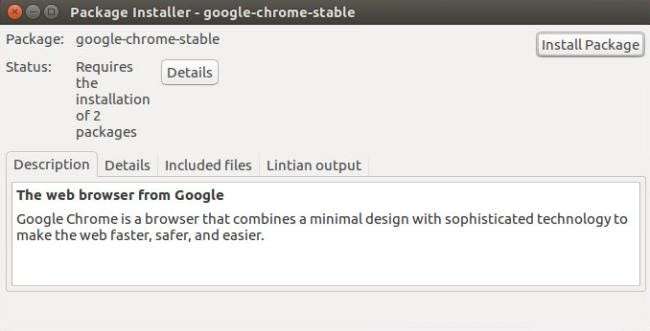
GDebi Установщик пакетов - это графическое решение, которое дополнит приложение Software, установив файлы .deb, хранящиеся локально на вашем компьютере. GDebi - отличный инструмент для установки, обладающий оптимизированным процессом с доступом к репозиторию для разрешения зависимостей. GDebi находится в репозиториях по умолчанию для Ubuntu в версии 16.04, поэтому мы сможем использовать приложение Ubuntu Software для его установки. Как ни странно, да, мы будем использовать программное обеспечение Ubuntu для решения проблемы с программным обеспечением Ubuntu.
Откройте приложение Ubuntu Software и в поле поиска вверху окна введите «gdebi». Приложение Software автоматически начнет поиск по мере ввода текста, поэтому вы должны сразу увидеть результаты. После отображения результатов вы должны увидеть две почти идентичные записи. Одна из них - стандартная версия GDebi, а другая - модифицированная версия для использования в среде рабочего стола KDE Plasma. Мы можем выполнить задачу любым вариантом, но в этом случае я бы рекомендовал выбрать версию, отличную от KDE.
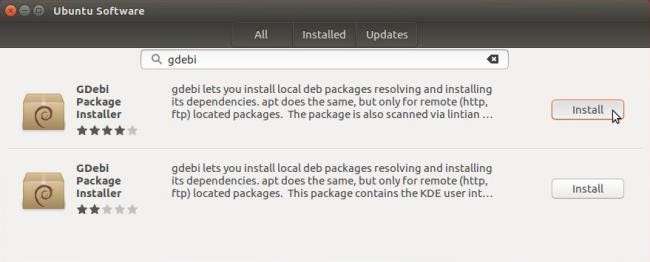
После установки GDebi откройте диспетчер файлов и перейдите в папку, в которой вы сохранили файл .deb. Расположение по умолчанию - это папка Downloads внутри вашей / home папки. Оказавшись там, щелкните правой кнопкой мыши файл .deb и выберите «GDebi Package Installer» из подменю «Открыть с помощью».
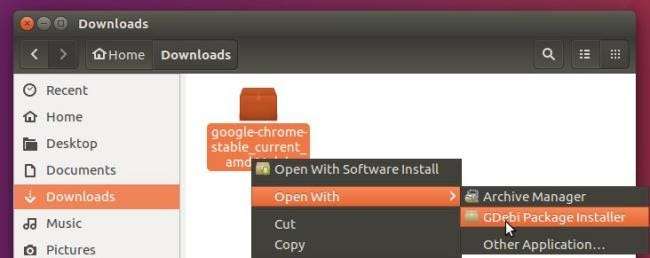
Открыв файл .deb в GDebi, вы увидите кнопку «Установить пакет» в правом верхнем углу окна. Просто нажмите кнопку этого пакета установки и введите системный пароль, когда будет предложено это сделать. На этом этапе все остальное сделает GDebi. Вы узнаете, что установка завершена, когда кнопка «Установить пакет» изменится на «Удалить пакет».
Терминальное решение: APT
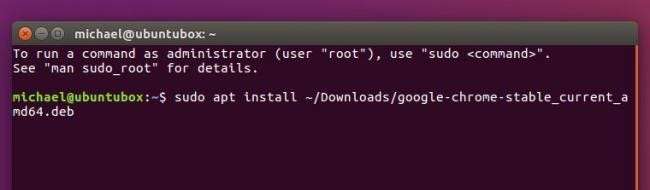
СВЯЗАННЫЕ С: Упростите управление пакетами из командной строки с помощью APT вместо apt-get
Как и следовало ожидать на компьютере с Linux, вы также можете использовать командную строку. Мы писали о упрощение управления пакетами из командной строки с помощью «apt» вместо «apt-get» раньше, и это еще один пример того, как команда «apt» может упростить процесс. Раньше вам нужно было изменить рабочий каталог на папку, содержащую файл .deb, и выполнить отдельные команды для dpkg и apt-get. Однако в 16.04 вы можете просто использовать команду «apt»:
sudo apt установить application.deb
В качестве более конкретного примера предположим, что вы загрузили .deb для Google Chrome в каталог загрузок в вашей / home папке. Выполните следующую команду:
sudo apt install ~ / Downloads / google-chrome-stable_current_amd64.deb
«~ /» - это символ, который автоматически связывается с домашней папкой текущего пользователя, в моем случае это будет «/ home / michael /».
Это сторонний поставщик, и я сделаю DEB, если захочу
Ubuntu 16.04 поставляется с довольно большой ошибкой, но решения для ее устранения довольно просты. Canonical уже разработала решение для решения этой проблемы, поэтому, надеюсь, эти обходные пути не понадобятся слишком долго. Тем не менее, всегда удобно иметь их в заднем кармане, если что-то подобное может возникнуть в будущем.







